本文是对分布式任务调度的一个技术教程,以一个简单的案例来讲解。
正文部分分为两个部分:
第一部分是对分布式任务调度的简单概述
第二部分是分布式任务调度的一个简单案例(跨设备 FA 的拉起)
分布式任务调度的简单概述
Ability 可以分为 FA(Feature Ability)和 PA(Particle Ability)两种类型。
①FA 支持 Page Ability
Page 模板:FA 唯一支持的模板,用于提供与用户交互的能力。一个 Page 实例可以包含一组相关页面,每个页面用一个 AbilitySlice 实例表示。
②PA 支持 Service Ability 和 Data Ability
Service 模板:用于提供后台运行任务的能力。Data 模板:用于对外部提供统一的数据访问抽象。
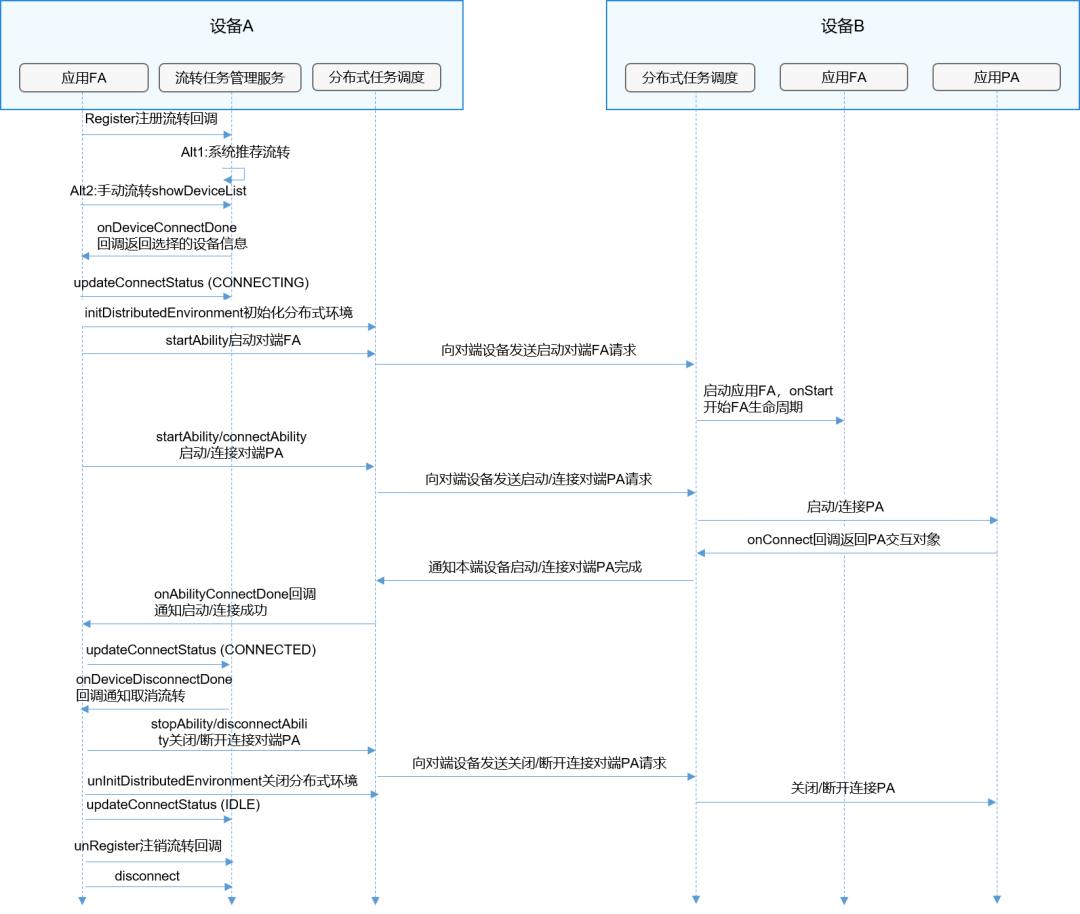
根据 Ability 模板及意图的不同,分布式任务调度向开发者提供以下六种能力:
启动远程 FA
启动远程 PA
关闭远程 PA
连接远程 PA
断开连接远程 PA
FA 跨设备迁移
“跨设备FA的拉起”的教程
①创建项目
DevEco Studio 下载安装成功后,打开 DevEco Studio,点击左上角的 File,点击 New,再选择 New Project。
选择 Empty Ability(Java),然后点击 Next,给项目命名 distribute_FA,选择设备类型 Phone,最后点击 Finish。
②申请权限
在 entry>src>main>config.json 文件中最下方"launchType": "standard"后面的中括号后且在上方的"module"的花括号内添加以下代码添加所需要的分布式权限:
"reqPermissions":[ { "name":"ohos.permission.DISTRIBUTED_DATASYNC" }, { "name":"ohos.permission.GET_DISTRIBUTED_DEVICE_INFO" } ]
第一个权限是允许不同设备间的数据交换(敏感权限)。第二个权限是允许获取分布式组网内的设备列表和设备信息(非敏感权限)。应用在使用对应服务的能力或数据时,需要申请对应权限。
已在 config.json 文件中声明的非敏感权限,会在应用安装时自动授予,该类权限的授权方式为系统授权(system_grant)。
敏感权限需要应用动态申请,通过运行时发送弹窗的方式请求用户授权,该类权限的授权方式为用户授权(user_grant)。
在 entry>src>main>Java>MainAbility 文件里添加敏感权限(非敏感权限在该文件里可加可不加),在 onStart 函数里添加以下代码:
requestPermissionsFromUser(newString[]{"ohos.permission.DISTRIBUTED_DATASYNC"},0);
如果添加的权限比较多可以像这样新建一个字符串数组,后面的 0 是请求码(requestCode),是用来标识请求的来源(这个值任自己设定)。
③界面布局
在 entry>src>main>resources>base>layout>ability_main.xml 文件里添加一个按钮组件,加入唯一标识符 id 并配置好其他相应的属性,代码如下:
为了方便+好看,我把上方文本组件的 id 跟 text 改了一下:
ohos:id="$+id:text" ohos:text="分布式任务调度"
④设置点击事件
在 entry>src>main>Java>slice>MainAbilitySlice 文件里的 onStart 下方定义一个函数来设置按钮的点击事件:
获取分布式组网内的设备列表和设备信息(其中 FLAG_GET_ONLINE_DEVICE 是获取在线设备,可以根据需要选择离线 OFFLINE 或者全部设备 ALL)。
get(0) 是指列表 devicelist 第一个元素。
operation 是用来封装与 intent 相关的参数和操作,这里涉及的是 AbilityName、BundleName、DevicedId、Flags。
privatevoidrun_start(){ Buttonstart=(Button)findComponentById(ResourceTable.Id_start); start.setClickedListener(newComponent.ClickedListener(){ @Override publicvoidonClick(Componentcomponent){ List
输入时注意以下几个点,不要选错了;如果有标红,移到上面看看是不是引入包加错了:
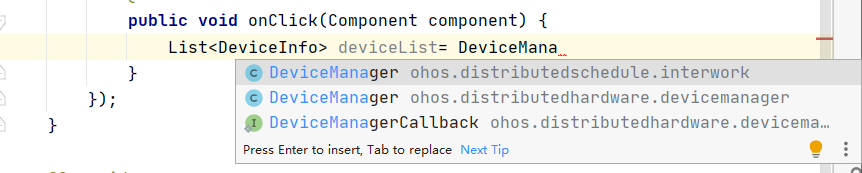
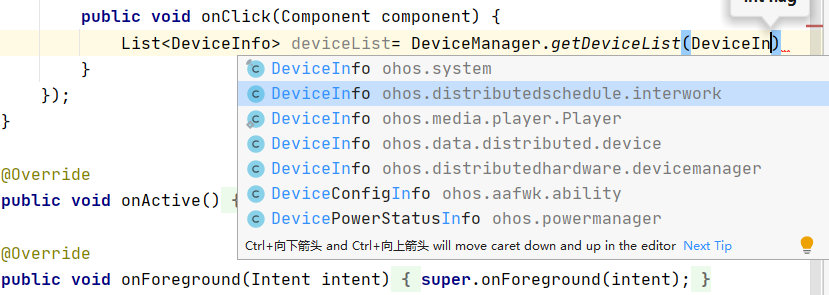

在 onStart 里调用上面的点击函数 run_start(),别忘了要定义变量 deviceId:
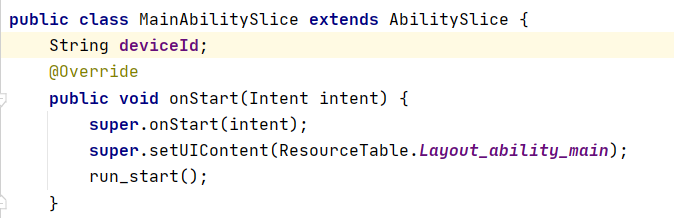
通过上述步骤,你就能实现跨设备拉起它的主页面啦!如果想要拉起其他页面,可以对以下地方进行相应更改。
例如新建一个 Ability 文件和一个 Slilce 文件,然后在这个文件图二的位置作相应修改,然后修改图一的位置为这个新建的 Ability。

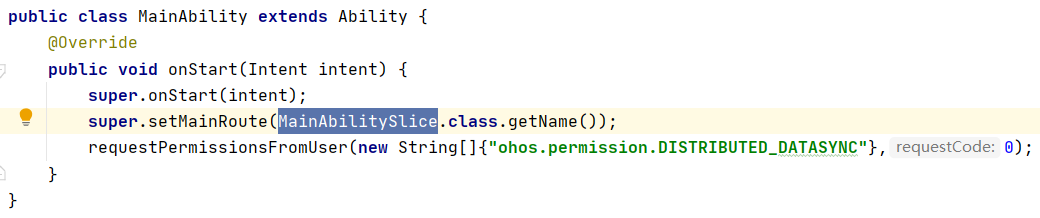
以上就是我这次的小分享啦。
责任编辑:haq
-
华为
+关注
关注
216文章
34411浏览量
251471 -
鸿蒙系统
+关注
关注
183文章
2634浏览量
66302 -
HarmonyOS
+关注
关注
79文章
1973浏览量
30138
原文标题:1个简单案例讲解:鸿蒙分布式任务调度
文章出处:【微信号:Huawei_Kirin,微信公众号:华为麒麟】欢迎添加关注!文章转载请注明出处。
发布评论请先 登录
相关推荐
分布式通信的原理和实现高效分布式通信背后的技术NVLink的演进

浅谈屋顶分布式光伏发电技术的设计与应用
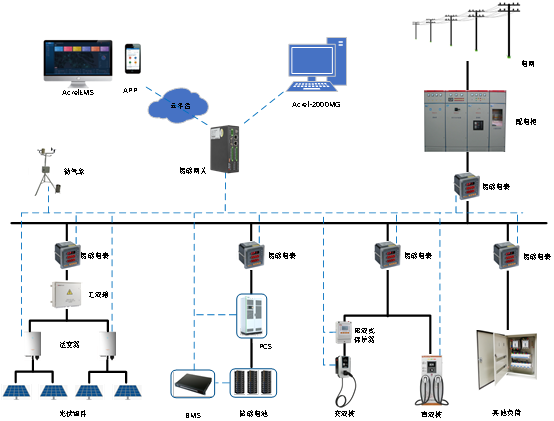
分布式光纤测温是什么?应用领域是?

分布式光纤声波传感技术的工作原理
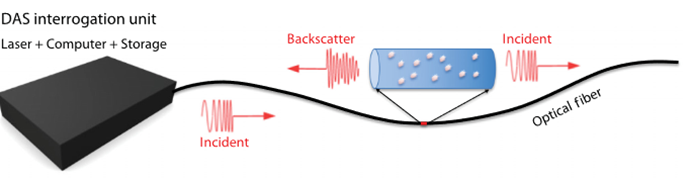
鸿蒙ArkTS声明式开发:跨平台支持列表【分布式迁移标识】 通用属性
鸿蒙开发接口数据管理:【@ohos.data.distributedData (分布式数据管理)】
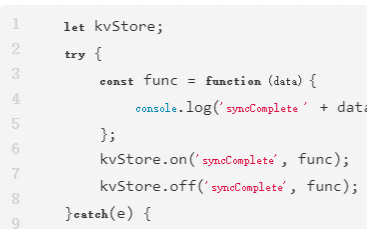
鸿蒙HarmonyOS开发实战:【分布式音乐播放】
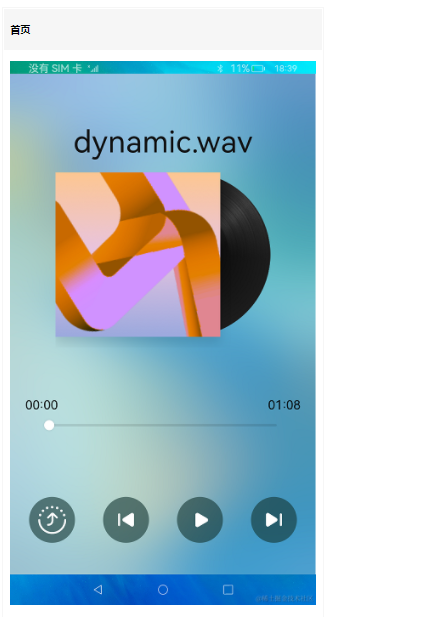
AI加速智能家居分布式语音技术发展
鸿蒙开发【分布式任务调度】解析
分布式大屏控制系统的应用场景
什么是分布式架构?
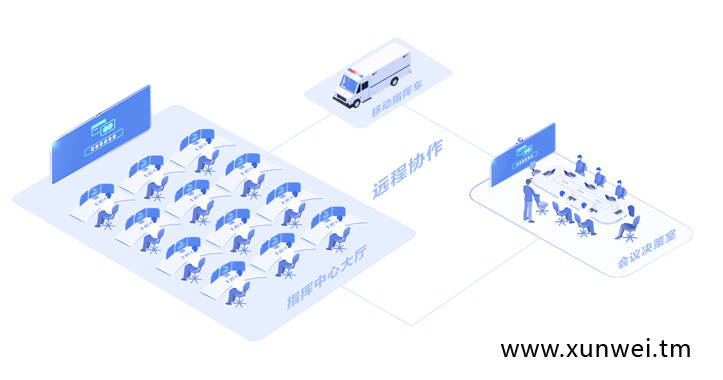
任务调度系统设计的核心逻辑
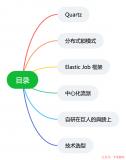




 鸿蒙分布式任务调度技术教程
鸿蒙分布式任务调度技术教程










评论